Mudanças entre as edições de "Acidente de Trabalho"
| Linha 124: | Linha 124: | ||
'''4º Passo''' - Depois de preenchidos os campos da primeira aba, o usuário deverá clicar na segunda aba, onde diz: '''"Demais"''', que obterá os seguintes campos para preenchimento abaixo:<br> | '''4º Passo''' - Depois de preenchidos os campos da primeira aba, o usuário deverá clicar na segunda aba, onde diz: '''"Demais"''', que obterá os seguintes campos para preenchimento abaixo:<br> | ||
| − | [[Arquivo: ATDani3.png]]<br>< | + | [[Arquivo: ATDani3.png]]<br> |
| + | |||
| + | {| class="wikitable" | ||
| + | |- | ||
| + | | <center>'''Campo'''</center> || <center>'''Descrição / Comentário sobre os Campos'''</center> | ||
| + | |- | ||
| + | | '''Trabalhador Avulso''' || Este campo, deverá ser selecionado, quando a pessoa acidentado for um trabalhador avulso. | ||
| + | |- | ||
| + | | '''Trabalhador Avulso''' || Este campo, deverá ser selecionado, quando a pessoa acidentado for um trabalhador avulso. | ||
Edição das 18h04min de 13 de junho de 2022
Para o que é utilizado?
O programa "set012v - Acidente de Trabalho", pertence ao Módulo: "Segurança do Trabalho" do Sistema AdmRH e é responsável em cadastrar os Acidentes de Trabalho ocorridos na Empresa.
Como utilizar?
1º Passo - O acesso ao programa "set012v - Acidente de Trabalho", está disponível no "Menu Geral" do Sistema AdmRH, através dos seguintes passos: "Segurança do Trabalho > Manutenção > Acidente", conforme mostra a imagem a seguir:
![]()
2º Passo - Depois disso, o usuário deverá clicar no ícone: ![]() , conforme mostra imagem a seguir:
, conforme mostra imagem a seguir:
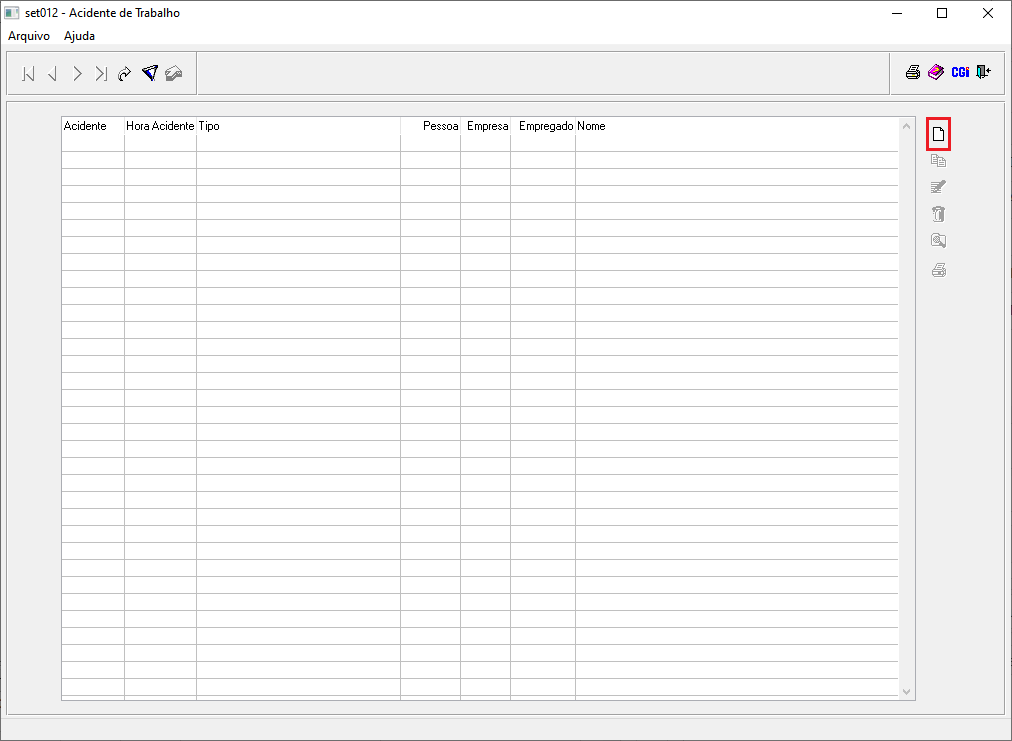
3º Passo - Com isso, abrirá uma tela para o usuário, com várias abas, sendo a primeira: "Acidente", conforme mostra a imagem abaixo:
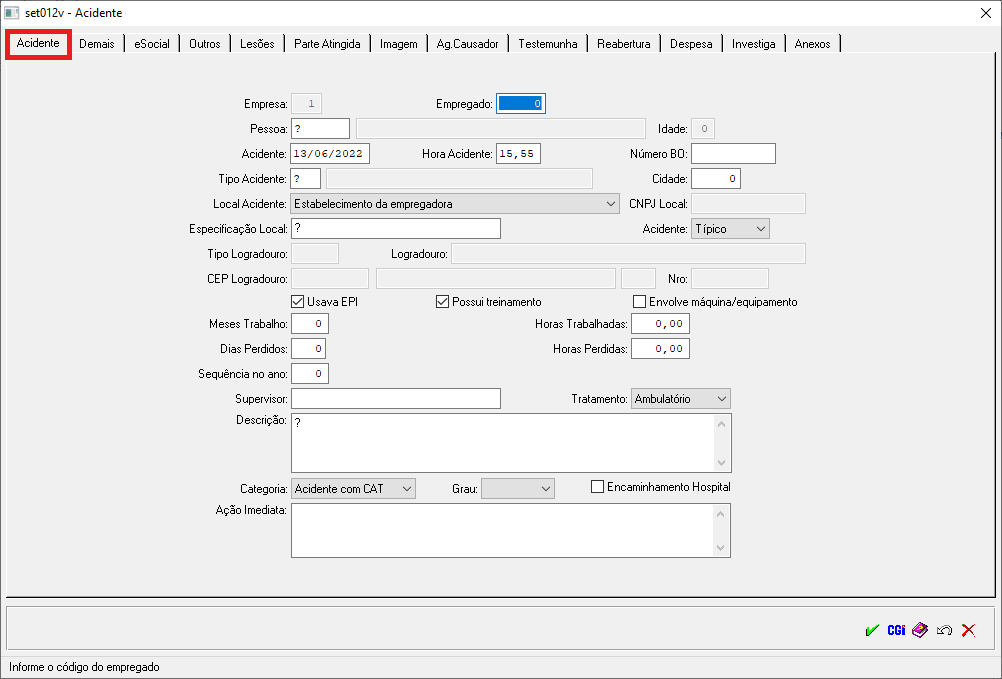
| |
|
| Empresa | Este campo, irá puxar automático, o código da Empresa em que o usuário está logado. |
| Empregado | Este campo estará habilitado para o usuário inserir o código do Empregado que será registrado o Acidente de Trabalho. |
| Pessoa | Este campo se preencherá automaticamente, no momento em que o usuário inserir o código do Empregado, portanto o usuário não precisará inserir nada, apenas passar para o próximo campo. |
| Idade | Este campo se preencherá automaticamente, no momento em que o usuário inserir o código do Empregado, com a idade do mesmo, conforme registro no adm050 (programa cadastral do Empregado). |
| Acidente | Neste campo, o usuário deverá inserir a data em que ocorreu o Acidente de Trabalho. |
| Hora | Neste campo, o usuário deverá inserir a hora que ocorreu o Acidente de Trabalho. |
| Número BO | Neste campo, o usuário deverá inserir o número do boletim de ocorrência realizado referente ao Acidente de Trabalho ocorrido. Deverá informar apenas se tiver, caso contrário deixar em branco, pois é um campo de preenchimento NÃO obrigatório. |
| Tipo Acidente | Neste campo, o usuário deverá inserir o código do Tipo de Acidente na qual se encaixa aquele que está sendo registrado no momento. |
| Cidade | Neste campo, o usuário deverá inserir o código da Cidade em que ocorreu o Acidente de Trabalho. |
| Local Acidente | Neste campo, o usuário deverá selecionar uma das opções na qual se encaixa o acidente de trabalho, referente ao local em que ocorreu: Estabelecimento da Empregadora, Empresa onde Empregadora presta Serviço, em Via Pública, Área Rural e Outros. |
| CNPJ Local | O usuário deverá informar o número do CNPJ do local do Acidente de Trabalho ocorrido. |
| Especificação Local | O usuário deverá informar uma especificação do local que ocorreu o acidente. |
| Acidente | Neste campo, o usuário deverá selecionar uma das opções na qual se encaixa o acidente de trabalho, referente ao tipo: Típico, Doença ou Trajeto. |
| Tipo Logradouro | Neste campo, o usuário deverá selecionar a sigla mais adequada para referenciar o logradouro em que ocorreu o Acidente. |
| Logradouro | Aqui, o usuário deverá inserir a descrição do logradouro em que ocorreu o Acidente. |
| CEP Logradouro | Neste campo, o usuário deverá inserir os números do CEP da cidade em que ocorreu o Acidente. |
| Nro | Neste campo, o usuário deverá inserir o número residencial de onde ocorreu o Acidente. |
| Usava EPI | Este campo deverá ser selecionado, quando o Empregado acidentado, estava utilizando os EPI's adequados no momento da ocorrência do Acidente de Trabalho. |
| Possui Treinamento | Este campo deverá ser selecionado, quando o Empregado acidentado, possuía treinamentos referente aos riscos de Acidentes de Trabalho na Empresa. |
| Envolve Máquina/Equipamento | Este campo deverá ser selecionado, quando o Acidente a ser registrado, envolve máquinas e/ou equipamentos. |
| Meses Trabalho | Este campo deverá ser preenchido, com a quantidade de meses que o Empregado está admitido na Empresa. |
| Horas Trabalhadas | O usuário deverá informar neste campo, a quantidade de horas trabalhadas até o momento do Acidente ocorrido. |
| Dias Perdidos | Informar o número de dias perdidos após o Acidente de Trabalho ocorrido. |
| Horas Perdidas | Informar o número de horas perdidas após o Acidente de Trabalho ocorrido. |
| Sequência no Ano | O usuário deverá informar o número sequencial de Acidentes de Trabalho ocorrido no ano vigente. |
| Supervisor | Informar neste campo, o nome do Supervisor responsável por este Empregado que se acidentou. |
| Tratamento | Neste campo deverá ser selecionado a opção que melhor se encaixa com o Tratamento prestado ao Empregado após o Acidente de Trabalho, sendo elas: Cirurgia, Fisioterapia, Ambulatório, Medicamento, Exames e Consulta. |
| Descrição | Informar neste campo, a descrição de como ocorreu o Acidente de Trabalho. |
| Categoria | Selecionar neste campo, a categoria do Acidente de Trabalho que melhor se encaixa, sendo elas: Acidente com CAT, Incidente, Descaracterizado, Acidente sem CAT ou Simples Queixa. |
| Grau | Selecionar neste campo, o grau do Acidente de Trabalho que melhor se encaixa, sendo eles: A, B, e C. |
| Encaminhamento Hospital | Selecionar esta opção, caso após o acidente, tenha sido realizado o encaminhado do Empregado ao Hospital. |
| Ação Imediata | Descrever nesse campo, a ação imediata realizada após o acontecimento do Acidente de Trabalho. |
4º Passo - Depois de preenchidos os campos da primeira aba, o usuário deverá clicar na segunda aba, onde diz: "Demais", que obterá os seguintes campos para preenchimento abaixo:

| |
|
| Trabalhador Avulso | Este campo, deverá ser selecionado, quando a pessoa acidentado for um trabalhador avulso. |
| Trabalhador Avulso | Este campo, deverá ser selecionado, quando a pessoa acidentado for um trabalhador avulso. |